一、实验内容及步骤
(一)使用JDK编译、运行简单的Java程序
-
建立“自己学号exp1”的目录
mkdir 20165202exp1 -
进入目录
cd 20165202exp1 -
在“自己学号exp1”目录下建立src,bin等目录
mkdir binmkdir src -
vim编辑代码
vi Hello.java
-
javac,java的执行在“自己学号exp1”目录
javac -d bin src/Hello.java -
运行程序
java Hello
-
运行截图

(二)使用IDEA编辑、编译、运行、调试Java程序
-
设置断点只需在要设置断点的行号旁用鼠标单击一下即可使用。使用
Alt+Shift+F9快捷键调试Java程序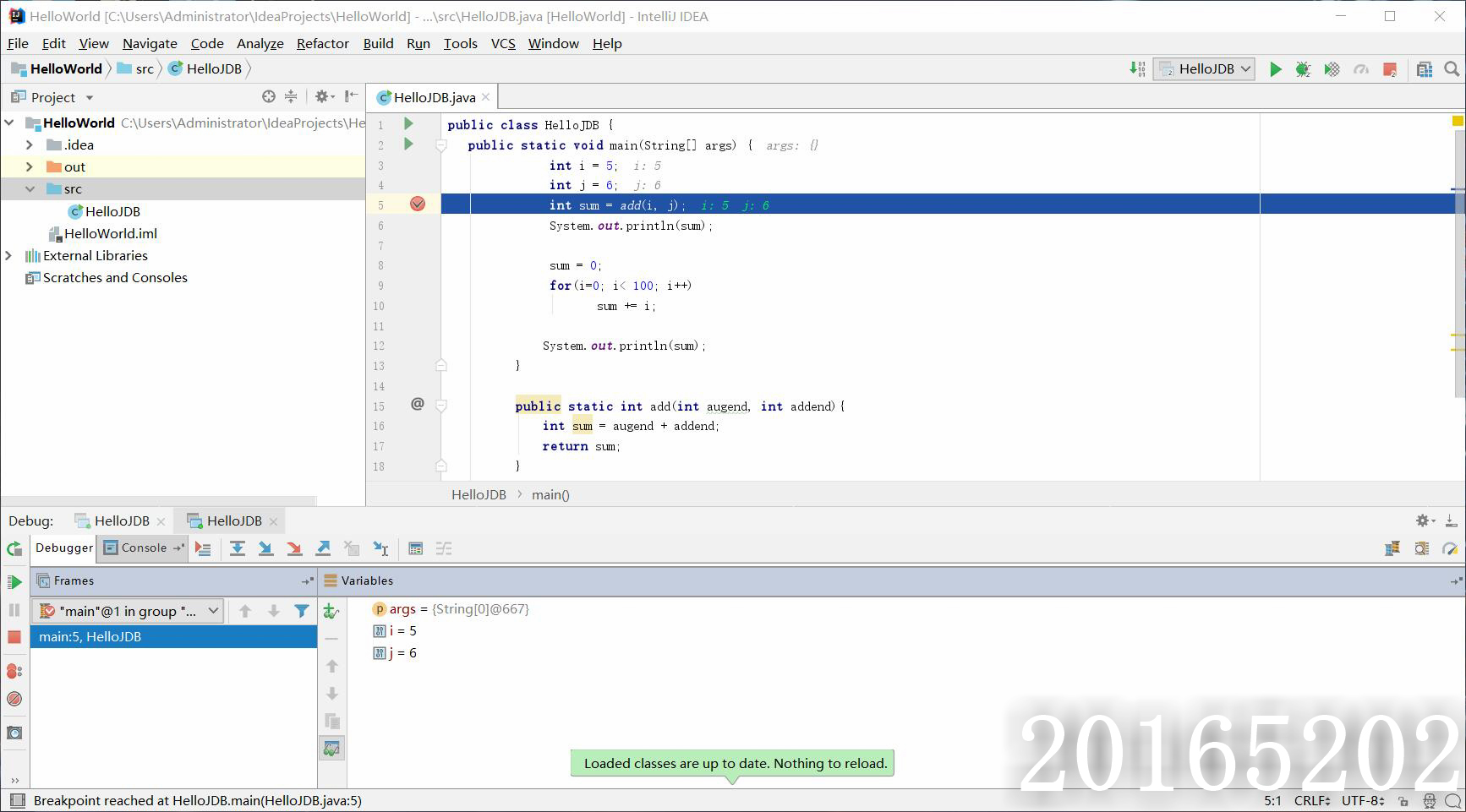
-
单步运行有两种:
Step Into(快捷捷F7)和Step Over(快捷捷F8)实际使用中我们优先使用Step Over,只有方法执行出错了,说明程序问题在被调用方法中,这时再回来通过Step Into进入方法进行调试。 -
临时断点:最简单的方法是把光标移到要添加断点的行,使用菜单「Run」->「Toggle Temporary Line Breakpoint」或使用快捷键
Ctrl+Alt+Shift+F8
-
条件断点: 在第9行左边断点处单击鼠标右键,弹出断点属性框,我们设置条件“i==50”
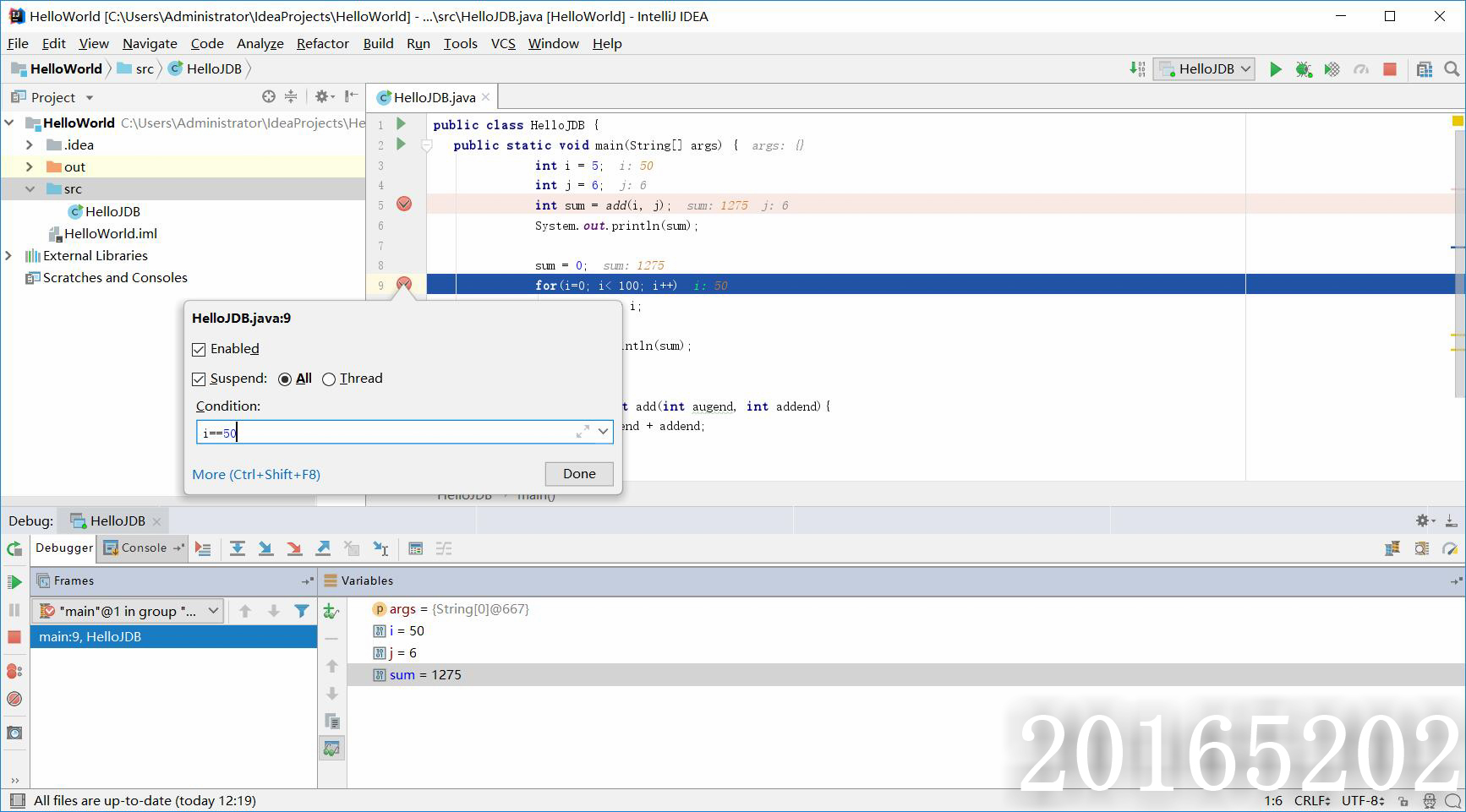
-
方法断点:把光标移到方法中的任一行,使用菜单「Run」->「Toggle Method Breakpoint
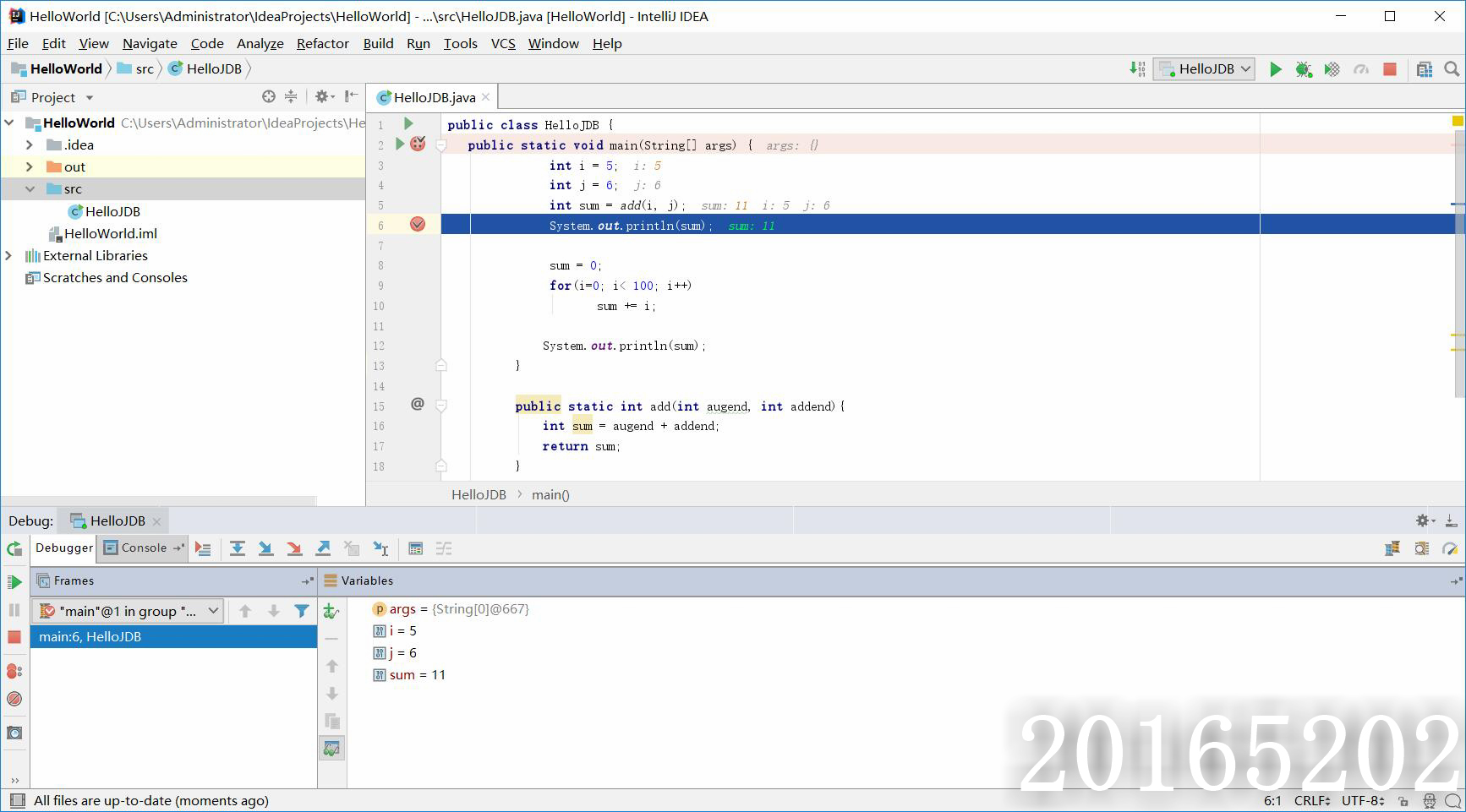
(三)练习(通过命令行和IDEA两种方式实现,并使用IDEA进行调试)
实现Fibonacci数列功能,并进行测试(正常情况,异常情况,边界情况)
- 程序代码
1 import java.util.Scanner;
2
3 public class fibonacci {
4
5 public static void main(String[] args) {
6
7 Scanner scanner = new Scanner(System.in);
8
9 System.out.println("请输入一个整数:");
10
11 int n = scanner.nextInt();
12
13 System.out.println("fibonacci数列为:");
14 if(n<=0) {
15 System.out.println("非法输入");
16 }
17 else {
18 for (int j = 1; j <= n; j++) {
19
20 System.out.println(" a["+j+"] = "+fibonacci(j));
21
22 }
23 }
24 scanner.close();
25
26 }
27
28 private static int fibonacci(int i) {
29
30 if (i == 1 || i == 2){
31
32 return 1;
33
34 }else{
35
36 return fibonacci(i - 1) + fibonacci(i - 2);
37
38 }
39
40 }
41
42 }
-
命令行运行:
(1)正常情况

(2)异常情况

(3)边界情况

-
IDEA运行:
(1)正常情况
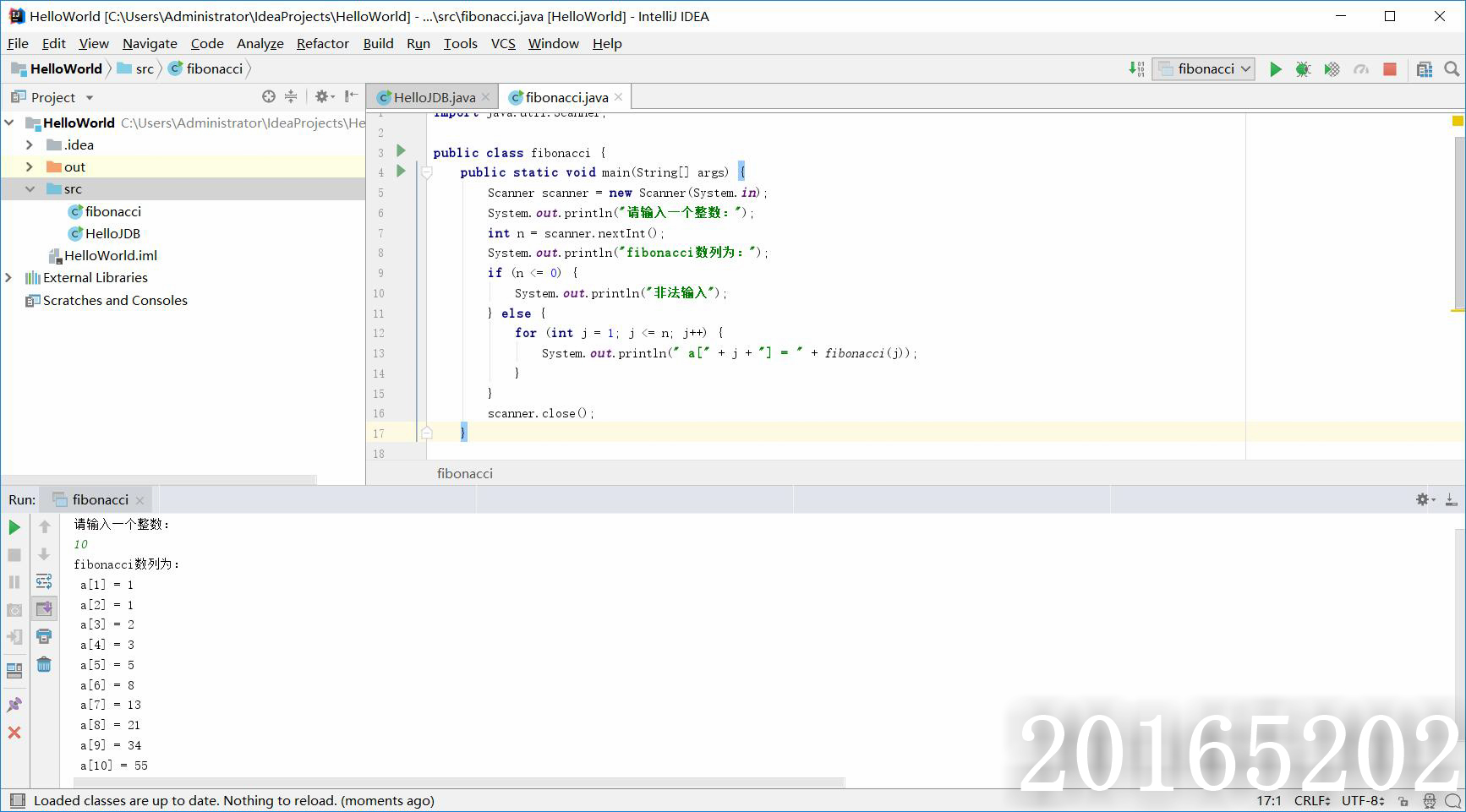
(2)异常情况

(3)边界情况
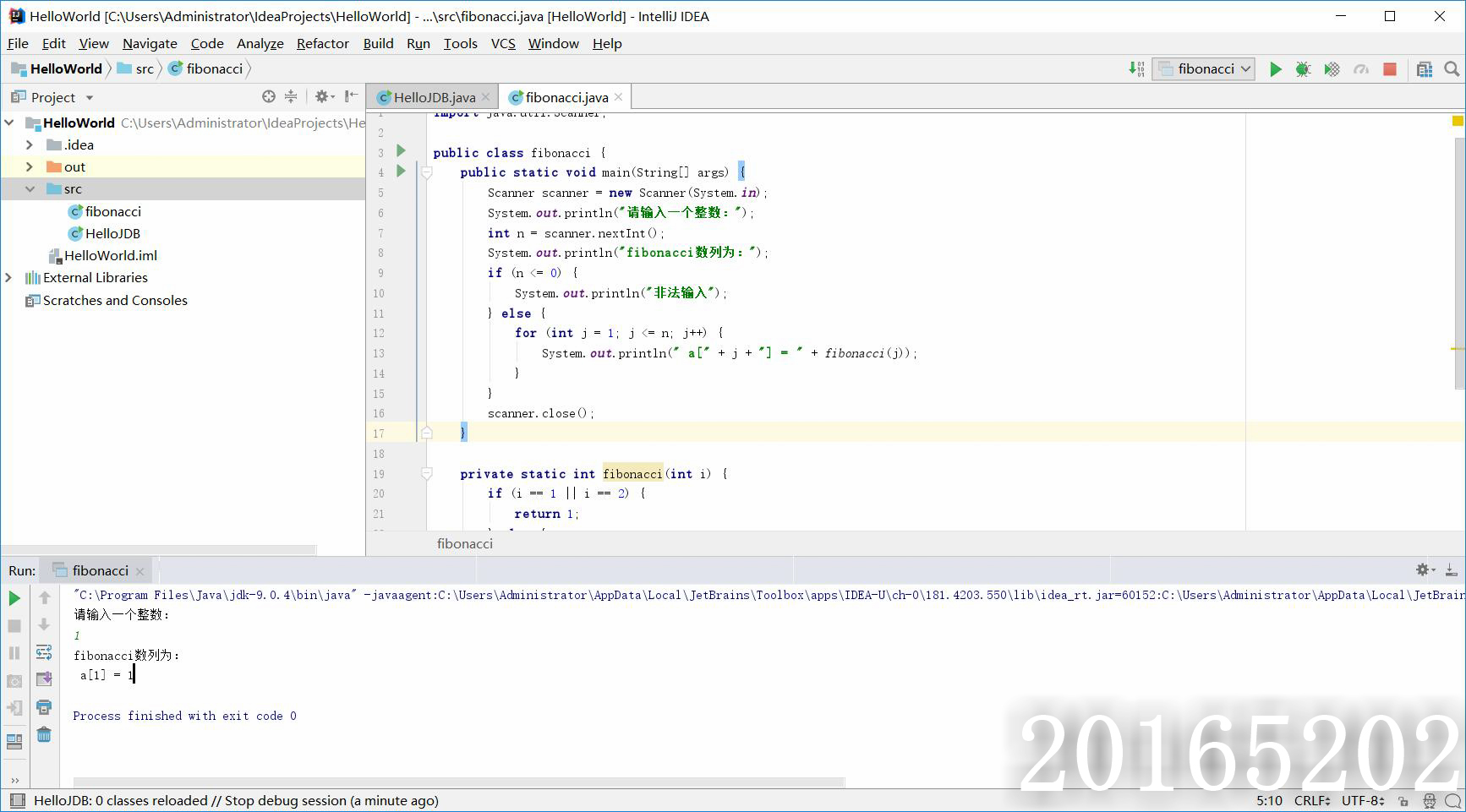
-
IDEA调试
单步调试:在第6、9行设置断点

方法断点:在第4、23行设置断点
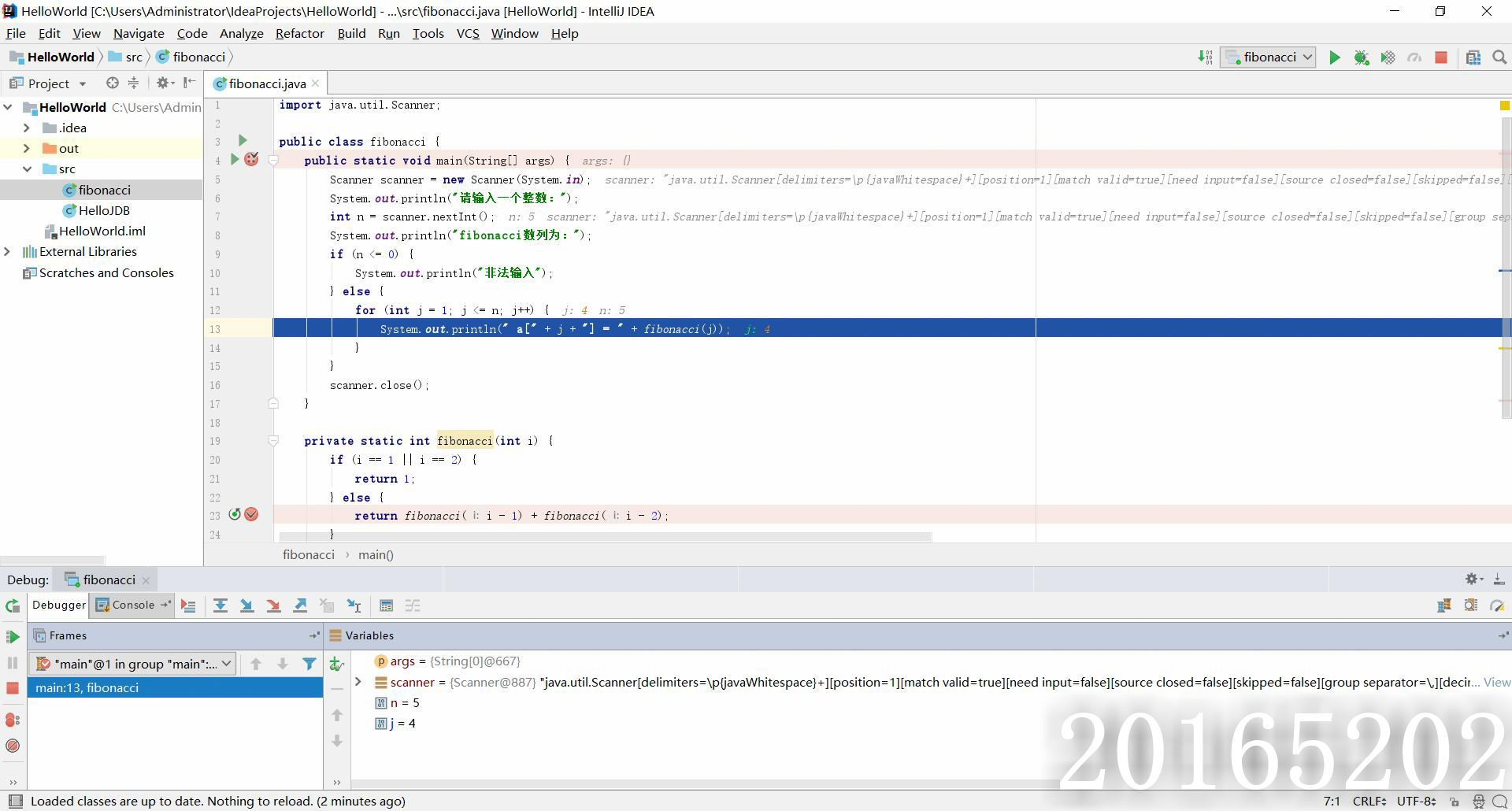
二、实验过程中遇到的问题
开始写练习代码Fibonacci实现时错误理解了题意,输出值为对应数字下的F函数

后来只能输出固定前n项(例如20),结合之前学习的Scanner这一用法
System.out.println("请输入一个整数:");
int n = scanner.nextInt();
通过调用解决了无法通过输入改变n的问题
三、实验体会与总结
统计PSP(Personal Software Process)时间:
| 步骤 | 耗时 | 百分比 |
|---|---|---|
| 需求分析 | 2min | 2.5% |
| 设计 | 8min | 10% |
| 代码实现 | 25min | 31.25% |
| 测试 | 5min | 6.25% |
| 分析总结 | 40min | 50% |
个人总结
本次实验内容较为基础,主要考察java开发环境的熟悉和一些基本操作。编程有一套完整的流程:分析需求、设计、代码实现、测试、总结,这也是我们今后编程的一个基本框架。在试验过程中学习掌握了idea的相关用法,确实比vim命令行要好用一些,调试过程的显示更加清晰。每周敲入课本代码只是最基本的一项工作,在实际应用中我发现还需要结合更多的思考理解才能真正“学会应用”,不能机械地“为了敲代码而敲”。